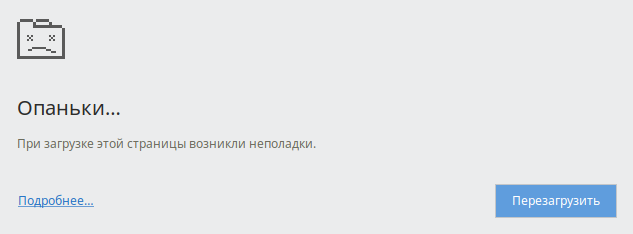- Нехватка оперативной памяти в Linux на рабочем ПК: оптимизация и действия при зависании
- zram и приоритеты свопов
- Быстро вырубить программу, перегружающую ОЗУ. Запас ОЗУ для SSH
- Список дистрибутивов Linux, которые запускаются из ОЗУ — List of Linux distributions that run from RAM
- Таблица
- Смотрите также
- использованная литература
- внешние ссылки
Нехватка оперативной памяти в Linux на рабочем ПК: оптимизация и действия при зависании
На любой операционной системе часто не хватает оперативной памяти. Рассмотрим, как и сэкономить на увеличении аппаратных ресурсов машины с Linux, и продолжить более-менее комфортно пользоваться компьютером с Linux в условиях нехватки памяти.
Типична такая ситуация: есть своп (swap, раздел подкачки), который начинает использоваться при нехватке оперативной памяти, и размещен он на HDD, то есть жестком диске с низкой скоростью чтения информации. В таких ситуациях операционная система начинает тормозить, подвисает курсор мыши, сложно переключиться в соседнюю tty и т.д. Почему? Потому что планировщик ядра Linux не может выполнить запрос на какое-то действие в запущенной программе, пока не получит доступ к ее оперативной памяти, выполнить следующее действие тоже не может, образовывается очередь из запросов на чтение с диска, и система «подвисает» именно потому, что обработка очереди происходит гораздо медленнее, чем этого хочет пользователь.
Если в такой момент запустить htop или uptime , то показатель Load Average (LA) будет очень высоким, несмотря на низкую загруженность ядер процессора. Сочетание высокого Load Average и низкой загрузки процессора говорят о забитой очереди процессора.
Часто в интернете советуют изменить параметр ядра Linux vm.swappiness . Узнать его текущее значение на вашей системе можно так:
Ответ будет 60 почти наверняка. Это значит, что ядро Linux начинает свопить редко используемые страницы оперативной памяти, когда использование свободной оперативной памяти достигает 100%-60%=40%. Часто встречаются рекомендации поставить, например, vm.swappiness=10, чтобы своп не начинал использоваться, пока загрузка ОЗу не достигнет 90%. На самом деле не нужно трогать vm.swappiness, вы не умнее разработчиков ядра Linux, которые не просто так поставили 60 по умолчанию. Почему?
Представьте, что у вас всего 4 ГБ оперативной памяти, из них прямо сейчас занято 3 ГБ, vm.swappiness=10, своп на жестком диске (HDD) занят на 0%, и вы открываете тяжелый сайт в браузере, для чего требуется больше, чем имеющийся свободный 1 ГБ, например, 2 ГБ. Операционная система начинает в экстренном порядке отправлять в своп как минимум 0.5 ГБ (а по факту больше), чтобы можно было выделить браузеру необходимое количество оперативной памяти. Эта процедура становится самой приоритетной задачей, и придется пожертвовать даже движениями курсора мыши, чтобы ее выполнить как можно быстрее. Вы ждете. Проходит 5 минут, и система развисает, потому что окончила процедуру 100% загрузки очереди доступа к медленному жесткому диску, на котором размещена оперативная память (своп). При дефолтном vm.swappiness=60 редко используемые страницы памяти сбрасываются в своп заблаговременно, и резкого зависания на 5-10 минут не происходит.
UPD. В комментарии подсказывают, что это не точное описание работы vm.swappiness.
zram и приоритеты свопов
Рекомендую включить zram — прозрачное сжатие содержимого оперативной памяти. В Ubuntu это автоматизировано, достаточно установить пакет:
sudo apt install zram-config
Здесь и далее для дистрибутивов Rosa, Fedora все то же самое, но вместо zram-config —
Сервис systemd zram-config на Ubuntu будет автоматически добавлен в автозагрузку при установке пакета и запущен при перезагрузке системы. Для запуска вручную:
sudo systemctl start zram-config
sudo systemctl stop zram-config
sudo systemctl disable zram-config
sudo systemctl enable zram-config
При запуске zram-config берет число, равное 50% всего объема оперативной памяти, далее делает по одному виртуальному устройству /dev/zramN, где N начинается с 0, для каждого ядра процессора, а объем каждого /dev/zramN равен 50% всей оперативной памяти, деленному на количество ядер процессора. Так делалается для распараллеливания сжатия содержимого оперативной памяти по ядрам процессора; насколько я знаю, на современных ядрах Linux достаточно одного устройства /dev/zramN, а распараллелится оно само, но меня полностью устраивает искоробочная работа zram-config, и предпочитаю не лезть в нее руками.
Команда swapon -s выведет список всех задействованных свопов с указанием их приоритета. Первым используется тот своп, у которого приоритет выше. Если у вас уже есть дисковый своп и включен zram, то в случае с описанным выше пакетом-автокофигуратором приоритеты из коробки будут правильными. Например, у дискового свопа будет -1, а все /dev/zramN — 5. Таким образом, сначала используется zram, и только потом — диск.
Кстати, zram часто применяется на смартфонах, какую-либо на глаз заметную нагрузку на процессор при дефолтном методе сжатия lz4 он не создает.
Также приоритет свопа можно указать в /etc/fstab . Покажу на примере, как это сделано на моем рабочем компьютере с 6 ГБ ОЗУ.
$ cat /etc/fstab | grep swap # swap на SSD UUID=844fc9fb-509d-4dab-9ea5-a3d5142f76d8 none swap sw,pri=2 0 0 # swap на HDD для гибернации UUID=b643c42a-0abd-4f35-8865-7a51be5769e8 none swap sw,pri=1 0 0 Опцией монтирования pri=X заданы приоритеты свопов. Если еще включить zram, то картинка будет такой:
$ swapon -s Filename Type Size Used Priority /dev/sdb3 partition 1005564 0 2 /dev/sda2 partition 6655996 0 1 /dev/zram0 partition 690764 0 5 /dev/zram1 partition 690764 0 5 /dev/zram2 partition 690764 0 5 /dev/zram3 partition 690764 0 5 В первую очередь будет свопиться в zram, то есть сжиматься внутри оперативной памяти без использования внешнего устройства для свопа, во вторую — использовать небольшой своп на SSD. Почти никогда не будет использоваться 6 ГБ свопа на HDD, однако они понадобятся, если я захочу отправить компьютер в спящий режим в условиях большой загрузки оперативной памяти. (На самом деле у меня отключен zram).
На офисных ПК с 4 ГБ ОЗУ (Xubuntu 16.04, 17.10) всегда ставлю пакет zram-config . Chromium, по наблюдениям, на глаз, очень хорошо сжимается в оперативной памяти, в результате чего zram позволяет сделать работу намного более комфортной без модернизации железа.
Быстро вырубить программу, перегружающую ОЗУ. Запас ОЗУ для SSH
Бывает такое, что даже при vm.swappiness=60 какому-то черту, как правило, браузеру, требуется очень много оперативной памяти, и система подвисает. Решается очень просто: сочетание клавиш Alt+SysRq(PrintScreen)+F заставляет oom_killer принудительно включиться и вырубить процесс, который на момент вызова занимает больше всего памяти. Строго 1 процесс на 1 вызов, и строго обязательно что-то будет убито. Если много раз подряд нажмете, то, скорее всего, перезапустится графическая сессия. Событие убиения процесса отражается в dmesg красным цветом.
Однако эта штука, называющаяся Magic SysRq, из коробки отключена в большинстве дистрибутивов, потому что непривилегированный пользователь может убить абсолютно любой процесс. За это отчечает параметр ядра kernel.sysrq , узнать его текущее значение можно так:
Для работы Alt+SysRq+F нужно kernel.sysrq=1. Для этого отредатируем параметры ядра, расположенные в файлах /etc/sysctl.conf (обычно симлинк на /etc/sysctl.d/99-sysctl.conf) и /etc/sysctl.d/*.conf. Лучше всего создать отдельный файл:
sudo nano /etc/sysctl.d/99-dumalogiya.conf
# включить все комбинации Alt+SysRq, в т.ч. Alt+SysRq+F для принудительного вызова OOM Killer kernel.sysrq = 1 # с 8 МБ увеличим размер памяти, который будет гарантированно не занят в системе, чтобы у нас могли работать SSH и пр. vm.admin_reserve_kbytes = 60192 Нажмем Ctrl+O, Enter для сохранения.
В случае с браузером Chromium Alt+SysRq(PrintScreen)+F будет вырубать по одной вкладке, не закрывая сам браузер, что очень удобно.
Сочетания клавиш Magic SysRq перехватываются напрямую ядром Linux, поэтому работают даже когда из-за очереди процессора подвисает X-сервер.
vm.admin_reserve_kbytes — это размер оперативной памяти в килобайтах, который будет держаться гарантированно свободным для административных нужд, например, работы SSH. По умолчанию что-то около 8 МБ. Целесообразно увеличить, число 60192 почти от балды.
Я опакетил файл /etc/sysctl.d/99-dumalogiya.conf в deb-пакет dumalogiya-sysctl, который положил в свой репозиторий и ставлю на все компьютеры, очень удобно, можно централизованно обновлять конфиг, и не нужно настраивать вручную каждую машину. В качестве инструкции по сборке простых deb-пакетов «на коленке» рекомендую https://debian.pro/1390. Репозиторий создал с помощью aptly, который просто создает структуру файлов и папок внутри директории веб-сервера.
Список дистрибутивов Linux, которые запускаются из ОЗУ — List of Linux distributions that run from RAM
Это список дистрибутивов Linux, которые могут быть полностью запущены из ОЗУ компьютера , что означает, что после загрузки ОС в ОЗУ носитель, с которого она была загружена, может быть полностью удален, и дистрибутив будет запускать ПК через ОЗУ. Только. Эта способность позволяет им быть очень быстрыми, поскольку чтение и запись данных из / в ОЗУ происходит намного быстрее, чем на жестком диске или твердотельном накопителе . Многие из этих операционных систем загружаются со съемных носителей, таких как Live CD или Live USB- накопитель. «Экономная» установка также часто может быть завершена, позволяя вместо этого загрузку с жесткого диска.
Эта функция реализована в live-initramfs и позволяет пользователю запускать live-дистрибутив, который по умолчанию не запускается из оперативной памяти, путем добавления toram в параметры загрузки ядра.
Кроме того, некоторые дистрибутивы можно настроить для запуска из ОЗУ, например Ubuntu, используя опцию toram, включенную в сценарии Casper .
Таблица
Дистрибутивы Linux, запускаемые из ОЗУ| Распределение | На основе | RAM требуется | установочный диск / требуемый размер |
|---|---|---|---|
| Alpine Linux | Независимый | базовая система использует менее 64 МБ | CD — USB-накопитель — HDD |
| antiX Linux | Debian | 256 МБ | CD — USB-накопитель — HDD |
| АВСТРУМИ | Slackware | менее 100 МБ | CD — DVD — флешка |
| CoreOS | Независимый | 2048 МБ | USB-накопитель — HDD |
| Grml | Debian | 256 МБ (обязательно), 512 МБ (или больше, рекомендуется) | CD — USB-накопитель — HDD |
| Канотикс | Debian и Knoppix | 1024 МБ | CD — DVD — USB-накопитель — HDD |
| Knoppix | Debian | 1024 МБ | CD — DVD — USB-накопитель — HDD |
| Lightweight Portable Security (LPS), в настоящее время известная как Trusted End Node Security (TENS) | Арка | 1024 МБ (базовая), 1,5 ГБ (люкс) | CD — флешка |
| Macpup | Щенок | 164 МБ | CD — флешка |
| Нанолинукс | Крошечное ядро Linux | 64 МБ | CD — DVD — USB-накопитель — HDD |
| Разделенная магия | Независимый | 175 МБ — 312 МБ | CD — DVD — USB-накопитель — HDD |
| PCLinuxOS | Mandriva | 1024 МБ | CD — DVD — USB-накопитель — HDD |
| Портеус | Slackware | 512 МБ | CD — DVD — флешка |
| Щенок Linux | Независимый | 64 МБ (обязательно), 256 МБ (рекомендуется) | CD — DVD — USB-накопитель — HDD |
| Slax | Debian | 512 МБ | CD — DVD — USB-накопитель — HDD |
| SliTaz | Независимый | 192 МБ (48 МБ для базы) | CD — DVD — USB-накопитель — HDD — Дискета |
| Arch Linux | 400 МБ | CD — DVD — USB-накопитель — HDD | |
| Хвосты | Debian | 2048 МБ (рекомендуется) | DVD — USB-накопитель — Secure Digital |
| Оловянная шляпа Linux | Закаленный Gentoo | 4096 МБ | |
| Крошечный SliTaz | SliTaz | 4 МБ | CD — DVD — USB-накопитель — HDD — Дискета |
| Крошечное ядро Linux | Независимый | 46 МБ | HDD — CD |
Смотрите также
- tmpfs ; путем монтирования tmpfs и запуска файлов, которые размещены на нем, файлы и программы можно запускать из ОЗУ, даже в дистрибутивах Linux, которые не работают полностью в ОЗУ.
- Кластерная файловая система ; сетевые файловые системы — еще один способ избежать использования (медленного) жесткого диска (по крайней мере, быстрее, если используется жесткий диск E-IDE)
- initrd («начальный виртуальный диск»), схема загрузки временной корневой файловой системы в память в процессе загрузки ядра Linux.
- Легкий дистрибутив Linux
- Список концертных компакт-дисков
- Список инструментов для создания Live USB-систем
- SYSLINUX , набор легких загрузчиков MBR IBM PC для запуска компьютеров с ядром Linux.
- Windows PE , операционная система, отличная от Linux, которая также может запускаться из ОЗУ.